电脑录屏怎么录win10快捷键 win10电脑录屏怎么录快捷键方法介绍
更新日期:2023-08-25 13:19:45
来源:网友投稿
不管现在是用电脑还是手机,我在打游戏的时候都喜欢把它记录下来,那么录屏功能就非常的重要了,像我这种没有用电脑录过屏,不知道win10电脑要怎么录屏的,肯定都不知道还有录屏快捷键。我昨天去网上看了下,下面给大家介绍下win10电脑录屏怎么录快捷键方法,赶紧来学习一下吧。

电脑录屏怎么录win10快捷键
1、首先我们在电脑桌面点击开始菜单栏,找到“设置”按钮点击进入。
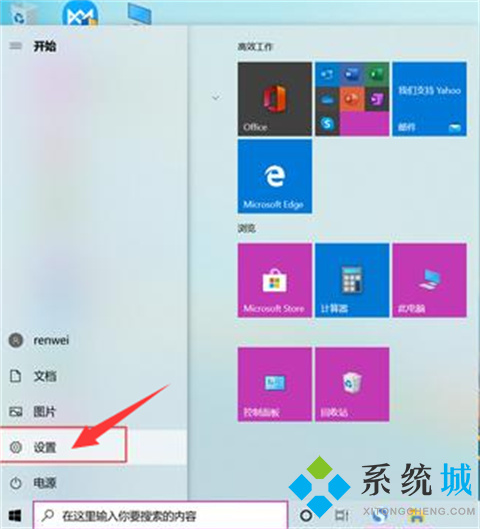
2、进入到设置页面,在此界面中,我们找到“游戏”选项,并点击进入。

3、进入到电脑的游戏设置界面后,我们在界面的右侧中,找到“使用游戏栏录制游戏剪辑、屏幕截图和广播”功能,然后将此功能进行打开,开关变成蓝色就代表功能成功开启。
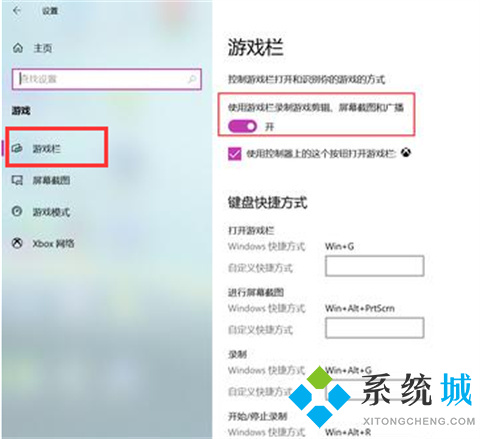
4、接着功能打开好以后,我们在这个界面的下方,就可以看到“录制”的快捷方式是“Win+Alt+G”。用户也可以自定义快捷键。
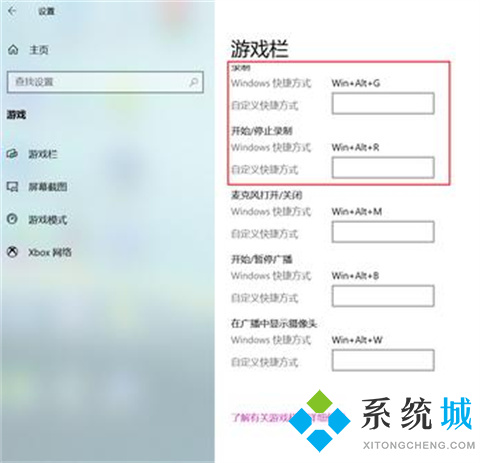
5、接着在需要录屏的界面或游戏中同时按下Win+G,就会出现如下Xbox小组件界面。
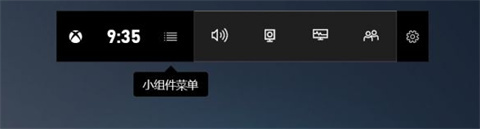
6、点击捕获,Win+Alt+R开始录制,这里也可以截图,当然也可以打开麦克风讲解。
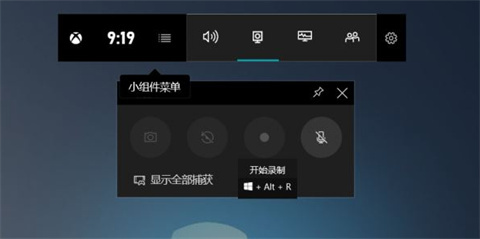
7、Xbox小组件的常用快捷键。
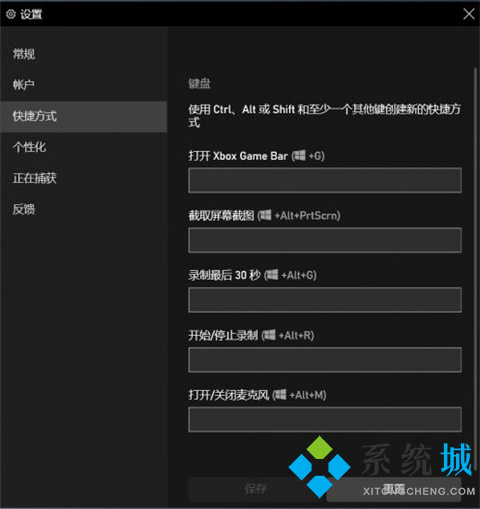
总结:
1、首先我们在电脑桌面点击开始菜单栏,找到”设置“按钮点击进入。
2、进入到设置页面,在此界面中,我们找到”游戏“选项,并点击进入。
3、进入到电脑的游戏设置界面后,我们在界面的右侧中,找到”使用游戏栏录制游戏剪辑、屏幕截图和广播“功能,然后将此功能进行打开,开关变成蓝色就代表功能成功开启。
4、接着功能打开好以后,我们在这个界面的下方,就可以看到”录制“的快捷方式是”Win+Alt+G“。用户也可以自定义快捷键。
5、接着在需要录屏的界面或游戏中同时按下Win+G,就会出现如下Xbox小组件界面。
6、点击捕获,Win+Alt+R开始录制,这里也可以截图,当然也可以打开麦克风讲解。
7、Xbox小组件的常用快捷键。
以上的全部内容就是系统城为大家提供的电脑录屏怎么录win10快捷键的具体操作方法介绍啦~希望对大家有帮助,还有更多相关内容敬请关注本站,系统城感谢您的阅读!
- monterey12.1正式版无法检测更新详情0次
- zui13更新计划详细介绍0次
- 优麒麟u盘安装详细教程0次
- 优麒麟和银河麒麟区别详细介绍0次
- monterey屏幕镜像使用教程0次
- monterey关闭sip教程0次
- 优麒麟操作系统详细评测0次
- monterey支持多设备互动吗详情0次
- 优麒麟中文设置教程0次
- monterey和bigsur区别详细介绍0次
周
月











